Зміст
Цей посібник містить інструкції щодо перегляду прихованих та захищених системних файлів в операційних системах Windows 10, 8 та 7. У Windows 10 та 8, як і в попередніх операційних системах MS, деякі файли є прихованими, щоб уникнути їх випадкової модифікації або видалення, оскільки більшість з них є системними.
У випадку, якщо ви з якихось причин хочете показати приховані та захищені системні файли, то прочитайте цей посібник, щоб дізнатися, як це зробити.
Як показати приховані файли і папки в ОС Windows 10, 8 або 7.
Для перегляду прихованих папок та файлів в ОС Windows 10/8.1/7 необхідно увімкнути перегляд "прихованих елементів" одним з наступних способів:
Спосіб 1. Увімкнути перегляд прихованих об'єктів з меню Провідника.*.
(* Стосується лише Windows 10 та Windows 8.1)
1. Відкрийте Провідник Windows.
2. Від Вид меню, перевірте пункт Приховані предмети Ящик.

Спосіб 2. Увімкнути перегляд прихованих і захищених системних файлів з панелі керування.
(* Стосується всіх версій Windows)
Другий - класичний - спосіб перегляду прихованих та захищених файлів операційної системи на комп'ютері з Windows - це використання "Параметрів папки" в "Панелі керування". Для цього необхідно скористатися "Параметрами папки":
1. Перейдіть до Панелі керування Windows.
- В Windows 7, перейти до Старт > Панель управління В Windows 10/8-8.1 :
1. одночасно натисніть кнопки Вікна  + S клавіші для відкриття вікна пошуку.
+ S клавіші для відкриття вікна пошуку.
2. тип панель управління а потім у результатах натиснути на пункт "Панель управління".
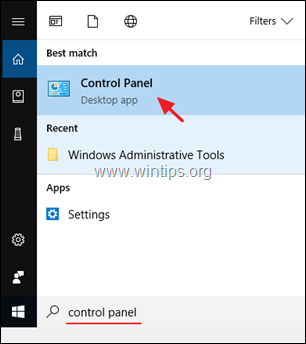
2. Встановіть значення Проходьте мимо: до Малі ікони а потім двічі клацніть на Параметри файлового провідника. *
Зауважте: У Windows 7 відкритий Параметри папки.
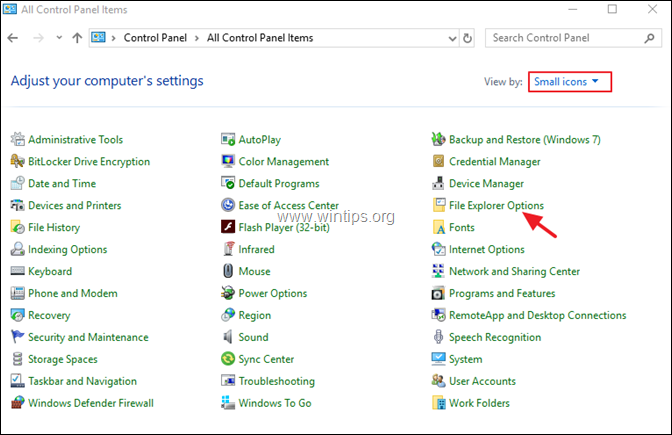
3. За адресою Вид виберіть вкладку Показати приховані файли, папки та диски і натисніть ГАРАЗД.
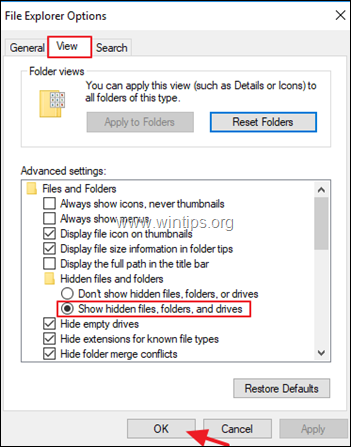
4. Відтепер ви можете переглядати приховані файли на вашому комп'ютері з ОС Windows. *
Примітка: Якщо Ви бажаєте переглянути також приховані та захищені системні файли на Вашому комп'ютері з Windows, то у наведеному вище вікні, зняти галочку в "Урядовому кур'єрі". Приховати захищені файли операційної системи (рекомендовано) і натисніть OK .
ПОРАДА: Після закінчення роботи краще знову приховати системні файли, щоб уникнути випадкових модифікацій.
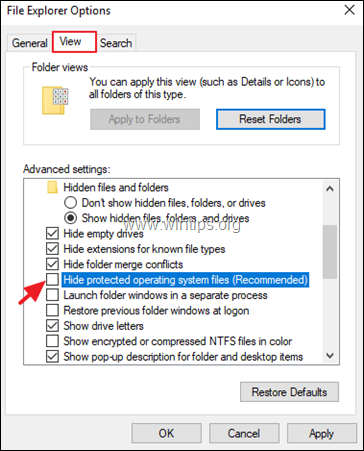
Ось і все! Дайте мені знати, якщо цей посібник допоміг вам, залишивши свій коментар про ваш досвід. Будь ласка, лайкніть та поділіться цим посібником, щоб допомогти іншим.

Енді Девіс
Блог системного адміністратора про Windows





